A volte è conveniente adattare o modificare la combinazione di colori del modello per la presentazione di PowerPoint. Al fine di modificare la combinazione di colori per il modello di PowerPoint siamo in grado di seguire le istruzioni riportate di seguito.
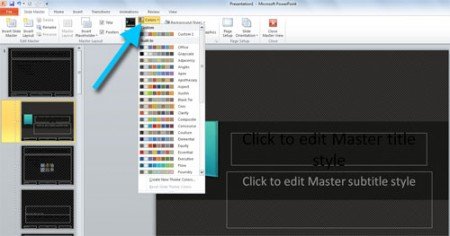
Nel menu Slide Master è possibile modificare la combinazione di colori globale da utilizzare tra la presentazione. Trovare il menu Colori e quindi fare clic per visualizzare il menu a comparsa. Qui potete vedere un elenco di combinazioni di colori pre-made, ma è anche possibile creare il proprio schema di colori per PowerPoint. Questo è desiderato se si dispone già di una configurazione combinazione di colori da utilizzare ed è necessario modificare le impostazioni del colore in Microsoft PowerPoint.
Fare clic su Crea nuovi colori temi e quindi configurare i nuovi colori nella finestra di dialogo che verrà visualizzata.
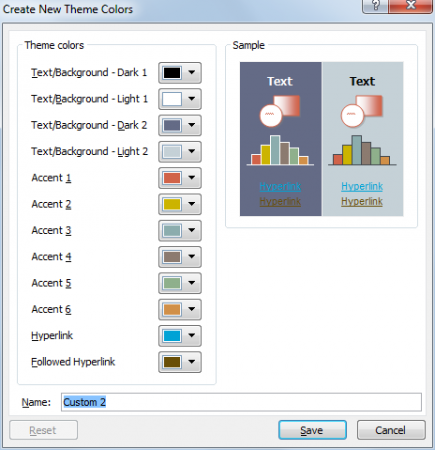
Qui puoi cambiare il colore del testo e dello sfondo per lo sfondo chiaro o scuro, così come l’accento 1, 2, 3, 4…6. C’è anche un’impostazione per il colore del collegamento ipertestuale nei modelli di Microsoft PowerPoint e seguito Collegamento ipertestuale che è uno stato di collegamento visitato.
Una volta terminato il nuovo tema colore, è possibile assegnare un nome e salvare.
